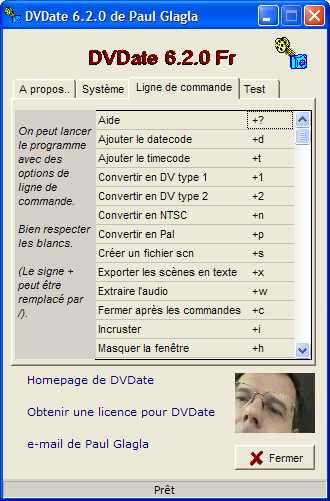|
Mes tutoriels sur la vidéo: Site optimisé pour un affichage en 1024x768.
Dernière Mise à Jour de cette page le dimanche 10 décembre 2006 |
|||||
|
Comment exécuter DVdate en lignes de commandes DVdate
peut être exécuté en ligne
de commandes et dispose d'un certain nombre
d'options (switches) pour cela. La liste
complète figure dans le panneau A
propos... que l'on lance avec F1 ou la commande
A propos dans un menu ou encore le bouton
Quand vous écrivez une ligne de commandes pour DVdate, la syntaxe générale est du genre "c:\program files\dvdate\dvdate_62fr.exe" chemin1\video1.avi chemin2\video2.avi chemin3\video3.avi +12npi. Vous indiquez l'executable (avec son chemin en général) suivi des fichiers vidéos à traiter - chacun doit avoir son chemin et son extension .avi - puis un bloc de switches qui signifient qu'il faut appliquer à tous les fichiers chargés les commandes correspondantes ( celles qui sont indiquées dans le panneau A propos). Ici 1 signifie convertir en type1, 2 = convertir en type2, n = convertir en NTSC, p = convertir en Pal, I = incruster le datecode. Lorsque DVdate sera lancé en ligne de commande de la sorte, par exemple dans un fichier *.bat alors il applique à tous les fichiers indiqués toutes les commandes, en vérifiant bien sûr qu'elles peuvent s'appliquer. Ainsi ici il ne convertira en type 1 que les fichiers DV de type 2, et en type 2 que les fichiers DV de type 1. Attention à bien respecter les blancs qui font office de séparateur entre l'exécutable, les noms de fichier avi et les switches. Il ne faut pas en mettre dans un nom de fichier ou de chemin, ou alors mettre ce nom entre guillemets pour que DVdate ne s'arrête pas aux blancs rencontrés. En revanche il faut en mettre un après l'exécutable et après chaque fichier video. Vous pouvez accoller ou séparer les switches et écrire indifféremment +12npi ou +1 +2 +n +p +i. Vous pouvez d'ailleurs aussi remplacer le + par un /. Quatre switches spéciaux sont disponibles: Bien sûr on peut aussi lancer DVdate sans switch avec seulement un ou plusieurs fichiers avi. Dans ce cas là c'est comme si vous glissiez des fichiers sur l'icone de DVdate: le programme se lance et charge les fichiers instantanément.
|
||||||
|
Modifier
les Options
|
|
|||||